
Оглавление:
- Автор John Day [email protected].
- Public 2024-01-30 11:53.
- Последнее изменение 2025-01-23 15:05.

Привет, сообщество, я собираюсь показать вам, как программировать и использовать Hobbyking ESC. Я только что нашел несколько информации и руководств, которые мне действительно не очень помогли, поэтому я решил запрограммировать собственный скетч, который очень прост для понимания. Важно знать: * ESC означает электронный контроль скорости * ESC имеет 5 В (не используется), GND и сигнальный контакт, как сервопривод * Вы управляете им как сервоприводом с помощью write () https://arduino.cc/de/Reference / ServoWrite * или writeMicroseconds https://arduino.cc/de/Reference/ServoWriteMicroseconds В моем примере я использую writeMicroseconds, потому что это легче понять. Итак, начнем…
Шаг 1. Получение информации ESC

Вам действительно следует отметить значение тока вашего ESC. Этот учебник протестирован только на 20 AMP ESC: https://www.hobbyking.com/hobbyking/store/_15202_hobby_king_20a_esc_3a_ubec.html Я не могу обещать, что это работает с другим ESC, но я так думаю, потому что в В руководстве на английском языке описаны регуляторы скорости на 20 и 30 ампер. В немецкой версии это обобщение от 10 до 120 ампер, поэтому я думаю, что это может работать для всех регуляторов скорости. Источник: немецкий: https://tom-620.bplaced.net/rc_modelle/zubehoer/regler/hobby_king/hk_80A_regler_deutsch.pdf Английский:
Шаг 2: подключение к Arduino
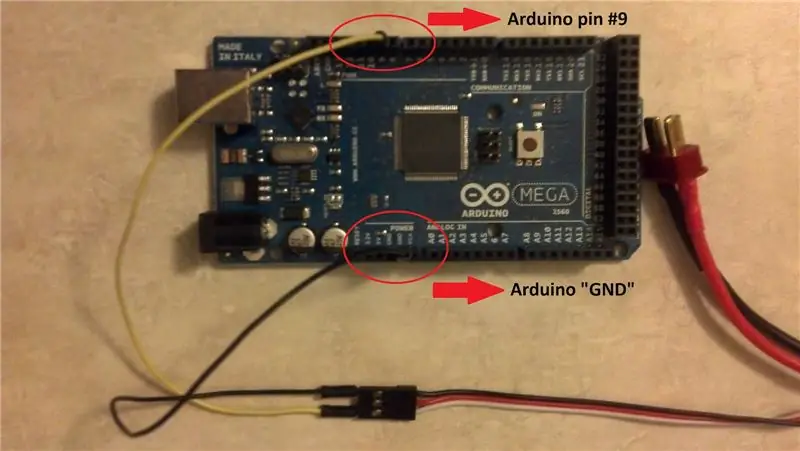
Я пробовал это с arduino uno R3. Я думаю, что это также возможно с, например, arduino Duemilanove или Mega. Сначала вам нужно подключить ESC к липо или NiMH. Когда вы это сделаете, вы подключаете ESC следующим образом: * Черный к GND * Белый / желтый к PIN 9 Поскольку вы подключили ESC к батарее, ESC находится под напряжением. Вот почему важно, чтобы вы НЕ подключали красный провод к порту 5 В, потому что это может повредить порт USB вашего компьютера. На этой картинке вы можете увидеть правильное соединение между ESC и Arduino (Mega). Источник изображения:
Шаг 3. Загрузите эскиз

Просто скопируйте и вставьте этот код в свою среду IDE: / * Создано Марьяном Олешем. Скетч с Insctructables.com. Открытый исходный код - делайте с этим кодом все, что хотите! * / #include int value = 0; // устанавливаем необходимые значения для обнуления Servo firstESC, secondESC; // Создайте столько сервообъектов, сколько захотите. Вы можете управлять двумя или более сервоприводами одновременно void setup () {firstESC.attach (9); // подключен к выводу 9 Я просто делаю это с 1 Servo Serial.begin (9600); // запуск последовательного порта со скоростью 9600 бод} void loop () {// Сначала подключите ESC БЕЗ постановки на охрану. Затем откройте последовательный порт и следуйте инструкциям firstESC.writeMicroseconds (value); if (Serial.available ()) value = Serial.parseInt (); // Разбираем целое число из серийного номера}
Шаг 4: понимание и программирование ESC
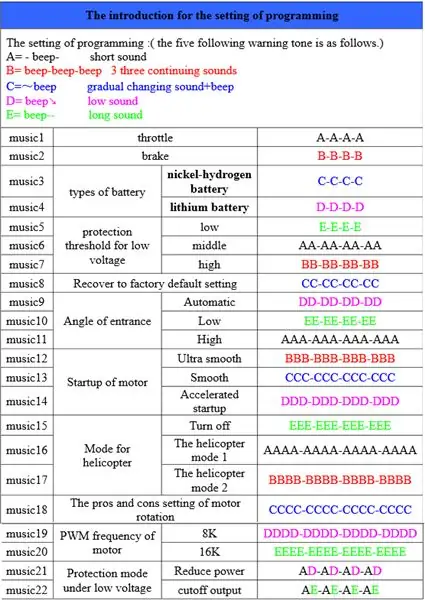
ESC программируются, как микросхемы или даже ваш Arduino. У вас просто нет языка для программирования, а есть меню, состоящее из звуков. Чтобы войти в это меню, которое работает бесконечно, вам просто нужно выполнить следующие шаги: * Подключить ваш ESC * Настроить код (столько, сколько ESC у вас есть и конфигурация контактов) * Вы ничего не должны слышать, потому что Arduino отправляет ноль * Откройте Serial Monitor и отправьте «2000». это означает самый высокий сигнал, который может получить ESC * Вы услышите звуки, описанные на картинке (Источник: Руководство: https://www.hobbyking.com/hobbyking/store/uploads/811103388X7478X20.pdf) ESC Hobbyking могут получить сигнал между 700 и 2000 мкс (микросекунды). 700 означает, что дроссельная заслонка находится в самом нижнем положении, а 2000 - в самом верхнем. Если вы хотите знать, что именно вы делаете, при выборе меню загляните в руководство. Пример: - Напишите нам 2000 - Подождите, пока DDDD выберет липо в качестве типа батареи - Когда он появится, напишите на третьем 'D' 700 в вашем последовательном номере (короткая задержка, поэтому вы должны отправить его на третьем 'D') - ESC издаст звук, и опция будет выбрана. Надеюсь, я смогу помочь вам с этим уроком.
Рекомендуемые:
Программирование ATmega328 с помощью Arduino IDE с использованием кристалла 8 МГц: 4 шага

Программирование ATmega328 с помощью Arduino IDE с использованием кристалла 8 МГц: в этом Instuctable я расскажу пошаговое руководство по программированию микросхемы ATmega328P (тот же микроконтроллер, что присутствует в Arudino UNO) с использованием Arduino IDE и Arduino UNO в качестве программиста, чтобы вы могли создать себе настраиваемый Arduino, чтобы ваши проекты
ATtiny85 Носимые часы с отслеживанием активности с вибрацией и программирование ATtiny85 с Arduino Uno: 4 шага (с изображениями)

ATtiny85 Носимые часы с отслеживанием активности с вибрацией и программирование ATtiny85 с Arduino Uno: как сделать носимые часы с отслеживанием активности? Это носимый гаджет, который вибрирует при обнаружении застоя. Вы проводите большую часть времени за компьютером, как я? Вы сидите часами, не осознавая этого? Тогда это устройство ф
Программирование Arduino через мобильное устройство -- Arduinodroid -- Arduino Ide для Android -- Мигание: 4 шага

Программирование Arduino через мобильное устройство || Arduinodroid || Arduino Ide для Android || Blink: Подпишитесь на мой канал на YouTube, чтобы увидеть больше видео … Arduino - это плата, которую можно программировать непосредственно через USB. Это очень просто и дешево для университетских и школьных проектов или даже в качестве прототипа продукта. Многие продукты в первую очередь основаны на нем для
Программирование Arduino по воздуху (OTA) - Ameba Arduino: 4 шага

Программирование Arduino по воздуху (OTA) - Ameba Arduino: на рынке существует множество микроконтроллеров Wi-Fi, многим производителям нравится программировать свои микроконтроллеры Wi-Fi с помощью Arduino IDE. Однако одна из самых крутых функций, которые может предложить микроконтроллер Wi-Fi, как правило, упускается из виду, а именно
Начало работы с Esp 8266 Esp-01 с Arduino IDE - Установка плат Esp в Arduino Ide и программирование Esp: 4 шага

Начало работы с Esp 8266 Esp-01 с Arduino IDE | Установка плат Esp в Arduino Ide и программирование Esp: в этих инструкциях мы узнаем, как установить платы esp8266 в Arduino IDE и как программировать esp-01 и загружать в него код. Поскольку платы esp настолько популярны, я подумал о том, чтобы исправить инструкции для это и большинство людей сталкиваются с проблемой
